电脑启动故障解决方法(应对电脑无法正常启动的困扰)
38
2024-07-17
Steam是一款广受欢迎的游戏平台,但有时候在尝试打开Steam时,会遇到黑屏无响应的问题。这个问题可能会让玩家感到困扰,因为无法进入游戏或执行任何操作。幸运的是,我们可以采取一些简单的措施来解决这个问题。
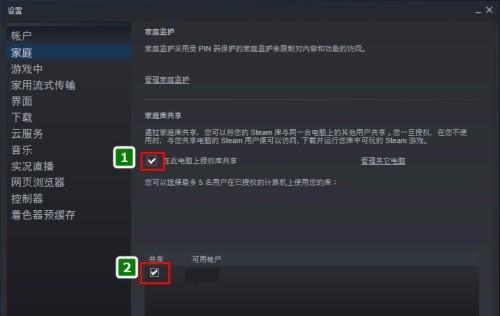
检查硬件和驱动程序
确保你的计算机硬件符合Steam运行的最低要求,并且所有驱动程序都是最新版本。特别是显卡驱动程序,可以去官方网站下载最新版本的驱动并安装。
关闭冲突的程序
有时候,其他应用程序或进程可能与Steam冲突,导致黑屏无响应。在打开Steam之前,关闭所有不必要的程序,并在任务管理器中结束不需要的进程。
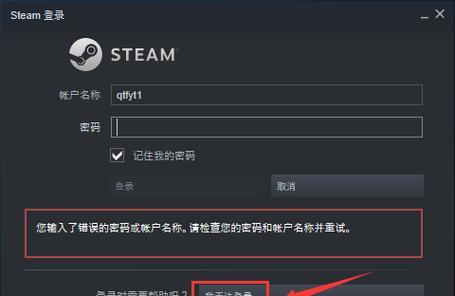
清理Steam缓存
Steam的缓存文件可能会出现错误,导致黑屏无响应。你可以尝试清理Steam缓存来解决这个问题。在Windows系统中,打开"运行"对话框,输入"%appdata%",找到并删除Steam文件夹中的所有文件(不要删除SteamApps文件夹)。
检查安全软件设置
某些安全软件可能会阻止Steam的正常运行,导致黑屏无响应。检查你的防火墙、杀毒软件或其他安全软件的设置,确保它们没有阻止Steam的运行。
重置Steam配置
有时候,Steam配置文件中的错误或损坏可能导致黑屏无响应。你可以尝试重置Steam配置来解决这个问题。在Steam安装目录中找到"config"文件夹,将其备份并删除。
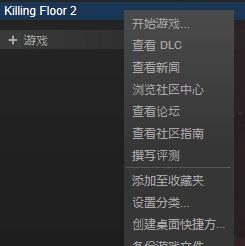
重新安装Steam
如果以上方法都无效,你可以尝试重新安装Steam来解决黑屏无响应的问题。卸载现有的Steam客户端,并重新下载最新版本的Steam进行安装。
检查电脑内存
内存问题也可能导致Steam黑屏无响应。打开任务管理器,查看电脑内存使用情况。如果内存占用过高,请尝试关闭其他程序或增加内存。
修复系统文件
损坏的系统文件也可能导致Steam黑屏无响应。在命令提示符中输入"sfc/scannow"并按下回车键,以修复系统文件错误。
检查网络连接
稳定的网络连接对于Steam的正常运行非常重要。确保你的网络连接稳定,并且没有任何阻塞或限制Steam的网络访问。
更换显示器接口
有时候,显示器接口可能有问题,导致黑屏无响应。你可以尝试更换显示器接口(如HDMI、DVI等)或更换显示器来解决这个问题。
联系Steam客服
如果你尝试了以上所有方法仍然无法解决问题,那么你可以联系Steam客服寻求帮助。他们会提供进一步的指导和解决方案。
更新操作系统
确保你的操作系统是最新版本,因为某些过时的操作系统版本可能与Steam不兼容,导致黑屏无响应。
安装游戏更新补丁
有时候,游戏本身的错误或缺失文件可能导致Steam黑屏无响应。确保你的游戏是最新版本,并检查是否有任何可用的更新补丁。
降低图形设置
如果你的电脑硬件不足以支持高图形设置,那么Steam黑屏无响应问题可能会出现。降低游戏的图形设置,以减轻计算机的负担。
在解决Steam黑屏无响应问题时,你可以尝试检查硬件和驱动程序、关闭冲突的程序、清理Steam缓存、检查安全软件设置等方法。如果这些方法都无效,可以考虑重新安装Steam或联系Steam客服。记住,稳定的网络连接和最新的操作系统也是确保Steam正常运行的重要因素。
版权声明:本文内容由互联网用户自发贡献,该文观点仅代表作者本人。本站仅提供信息存储空间服务,不拥有所有权,不承担相关法律责任。如发现本站有涉嫌抄袭侵权/违法违规的内容, 请发送邮件至 3561739510@qq.com 举报,一经查实,本站将立刻删除。